Zuletzt aktualisiert am 13. Oktober 2021
Wer kennt es nicht. Tausende Mails verstopfen das Postfach. Etwas bestimmtes zu finden fällt nun schwer. Die Suche braucht ewig, bis sie Ergebnisse ausspuckt.
1. Schritt: Mails archivieren
Dazu wird ein externes Programm, wie z.B. Outlook, Thunderbird etc. benötigt. Nach Eingabe der Zugangsdaten, werden alle Mails geladen. Belässt man diese im Posteingang, werden sie sowohl in IServ, als auch in Outlook angezeigt. Verschiebt man sie in einen zuvor angelegten Ordner, z.B. „Archiv bis 2020“, befinden sich die Mails nur noch lokal auf dem Gerät. Die Ordnerstruktur kann natürlich beliebig angepasst und automatisiert werden.
2. Schritt Ordnerstruktur in IServ anlegen
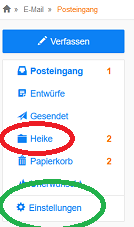
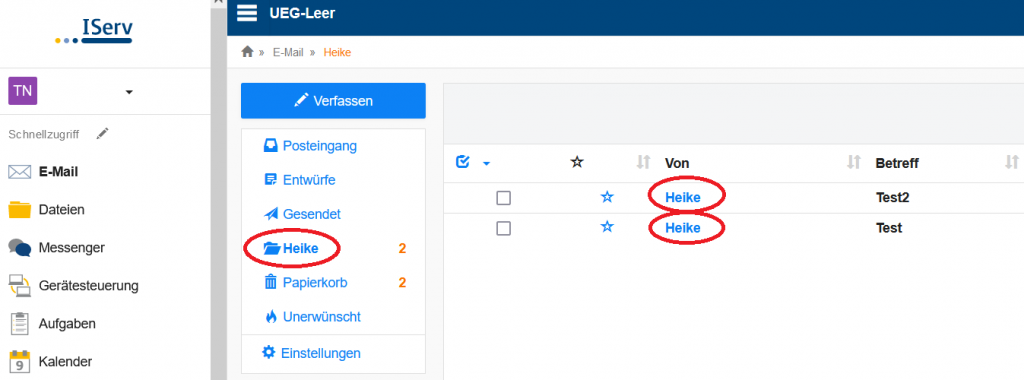
3. Schritt Sieve-Script zur automatischen Sortierung nutzen
Automatisch verschobene Mails erscheinen nicht mehr auf der IServ-Startseite!
Sieve-Scripts verschieben E-Mails automatisch in Ordner. Das folgende Script sortiert nach Absenderadresse. Dabei werden alle E-Mails von dem Absender Heike.****@ueg-leer.net in den Ordner Heike sortiert:
require "fileinto";
if address :is "From" "Heike.****@ueg-leer.net" {
fileinto "INBOX/Heike";
stop;
}
Die Zeile require „fileinto“; wird nur einmalig zu Beginn des Sieve-Scripts benötigt. Werden noch weitere Funktionen benötigt, müssen diese ebenfalls in dieser Zeile ergänzt werden.
Möchte man beispielsweise bestimmte eingehende Mails automatisch als gesehen markieren, benötigt man zusätzlich die Funktion imapflags.
Mit dem Befehl setflag „\Seen“ wird die Mail automatisch als gelesen markiert. Möchte man beispielsweise alle neuen Mails als gelesen markieren, die im Betreff die Zeichenfolge Energie.Transfer haben, kann dies folgendermaßen aussehen:
require ["fileinto", "imapflags"];
if header :contains "subject" "Energie.Transfer" {
setflag "\Seen";
fileinto "INBOX/Energie.Transfer";
stop;
}
Die vollständige Dokumenation befindet sich hier.
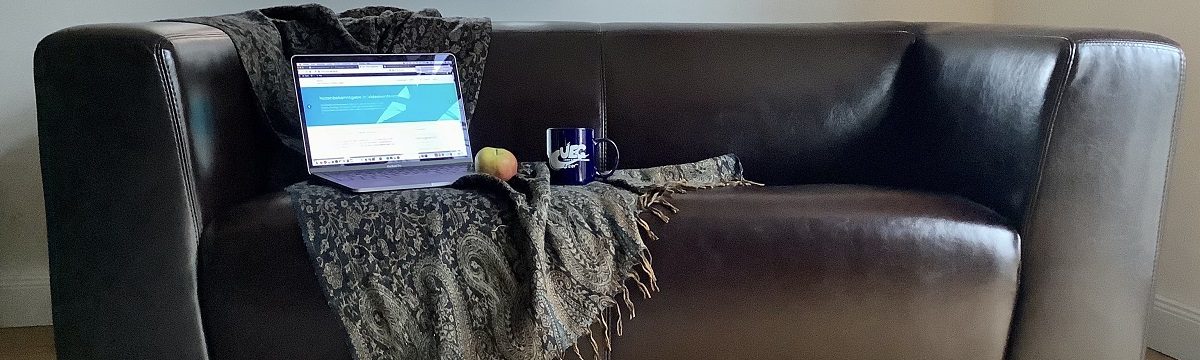
[…] E-Mails archivieren, filtern etc. (E-Mail übersichtlich verwalten) […]